Как да намерите и получите n-тата най-голяма стойност без дубликати в Excel?
В работния лист на Excel можем да получим най-голямата, втората по големина или n-та по големина стойност, като приложим функцията Large. Но ако има дублирани стойности в списъка, тази функция няма да пропусне дубликатите при извличане на n-тата по големина стойност. В този случай, как можете да получите n-тата най-голяма стойност без дубликати в Excel?
Намерете и вземете n-тата по големина стойност без дубликати, като използвате формули
Намерете и вземете n-тата по големина стойност без дубликати, като използвате формули
За да намерите и извлечете n-тата по големина стойност, като пропуснете дублиращите се, следните формули могат да ви направят услуга, моля, направете следното:
1. Първо, трябва да получите общата най-голяма стойност, моля, въведете тази формула: = MAX (A2: A15) в празна клетка, където искате да поставите резултата, и натиснете Въведете ключ, за да получите първата най-голяма стойност, вижте екранната снимка:
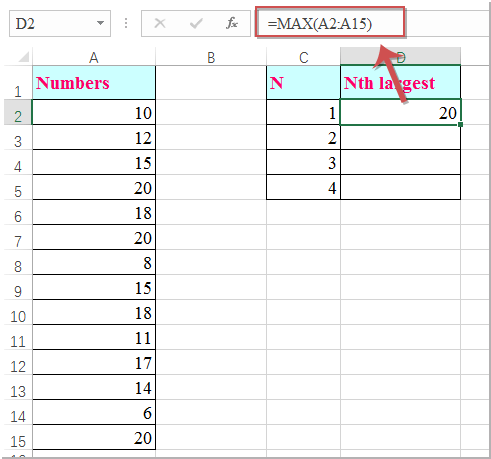
2. Продължете да въвеждате тази формула: =MAX(IF($A$2:$A$15<D2,$A$2:$A$15)) под първата клетка с формула и натиснете Ctrl + Shift + Enter ключове заедно, за да получите втората по големина стойност, като прескочите дублиращите се, вижте екранната снимка:
Забележка: В тази формула, A2: A15 е списъкът с клетки, за който искате да получите n-та най-голяма стойност без дубликати, D2 е клетката с формула, която имате най-голямата стойност, моля, променете ги според вашите нужди.
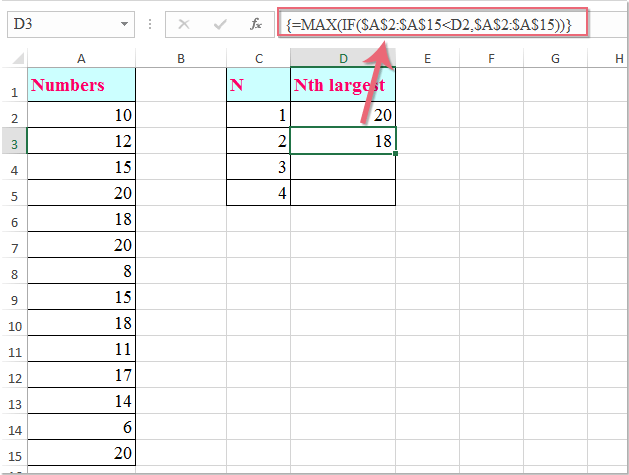
3. След това изберете клетката с формула и плъзнете манипулатора за запълване надолу до клетките, които искате да получите n-тата най-голяма стойност, както ви е необходимо, вижте екранната снимка:
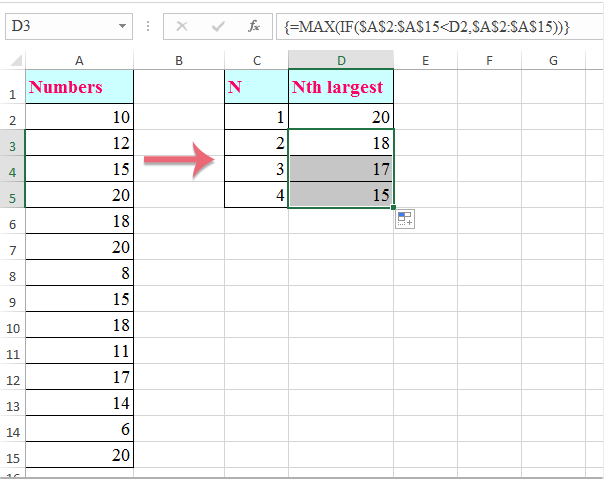
Най-добрите инструменти за продуктивност в офиса
Усъвършенствайте уменията си за Excel с Kutools за Excel и изпитайте ефективност, както никога досега. Kutools за Excel предлага над 300 разширени функции за повишаване на производителността и спестяване на време. Щракнете тук, за да получите функцията, от която се нуждаете най-много...

Раздел Office Внася интерфейс с раздели в Office и прави работата ви много по-лесна
- Разрешете редактиране и четене с раздели в Word, Excel, PowerPoint, Publisher, Access, Visio и Project.
- Отваряйте и създавайте множество документи в нови раздели на един и същ прозорец, а не в нови прозорци.
- Увеличава вашата производителност с 50% и намалява стотици кликвания на мишката за вас всеки ден!

